Solución: Windows no puede conectarse a la impresora de red Error 0x0000052e
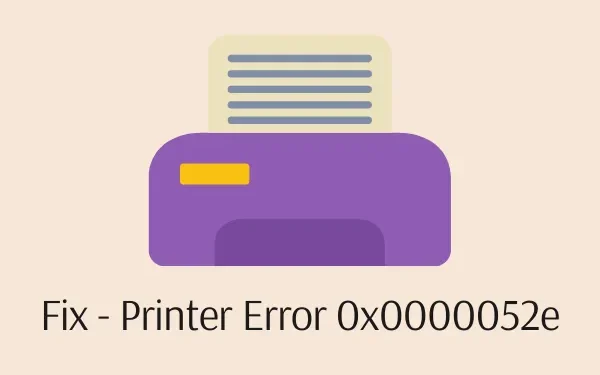
Una impresora de red es aquella que permite imprimir documentos a través de computadoras que están conectadas a la misma red a la que está conectada la impresora. Todo esto ocurre a través de una red, por lo que no requiere ninguna conexión física. Los usuarios lo encuentran muy útil cuando trabajan en grupos y, a menudo, necesitan una impresora para imprimir documentos.
Varios usuarios de grupos de trabajo se han quejado de recibir un código de error 0x0000052e cuando intentaban usar su impresora de red compartida. Si también se ha enfrentado a un problema de este tipo y desea una solución, esta publicación analiza dos soluciones que pueden resolver este problema fácilmente. Profundicemos en sus causas y las posibles soluciones:
Habilite JavaScript
¿Qué significa el error de impresora 0x0000052e?
Este problema ocurrió por primera vez en Windows 7 y luego continúa apareciendo en todas las versiones de Windows. Cada vez que intenta instalar una impresora de red en su dispositivo, puede surgir este error. El error 0x0000052e indica el siguiente error:
"Logon failure: unknown user name or bad password."
Cuando ocurrió, recibe un mensaje de error como se indicó anteriormente o el que se proporciona a continuación:
Windows cannot connect to the printer (details: Operation failed with error 0x0000052e)
¿Qué causa este error de impresora 0x0000052e?
Este error ocurre cuando las credenciales de Windows no coinciden con las credenciales almacenadas en los servidores de impresión.
| Nota : si recibe este código de error después de instalar el último parche de seguridad «KB5006738» en Windows 10 versión 21H1, sería mejor desinstalar esa actualización. Aquí se explica cómo deshacerse manualmente de una actualización acumulativa reciente en Windows. |
Solución: no se puede instalar el error de impresora de red 0x0000052e
Si tiene problemas para conectarse a las impresoras de red o para agregarlas, pruebe las siguientes soluciones exactamente como se describe a continuación:
1] Agregar manualmente la impresora de red
Como se mencionó anteriormente, este error ocurrió cuando las credenciales almacenadas en Windows no coinciden con las disponibles en los servidores de impresión. Para solucionar este problema, debe agregar manualmente la impresora de red a través del símbolo del sistema:
- Inicie CMD primero con privilegios administrativos .
- Cuando se abra, copie / pegue lo siguiente y presione Entrar –
start \\<servername>\<printername>
- Cuando se abra la ventana de autenticación, ingrese las credenciales adecuadas.
Espero que esta solución por sí sola resuelva el problema de la impresora de red en su computadora.
2] Use Credential Manager para almacenar sus contraseñas
En caso de que el error 0x0000052e siga ocurriendo, puede usar Credential Manager y almacenar allí las contraseñas de su impresora. Esta es una herramienta integrada en Windows donde puede almacenar todas sus contraseñas, como iniciar sesión en diferentes cuentas de redes sociales, aplicaciones u otros sitios donde se requiere iniciar sesión.
Cuando usa esta aplicación e intenta conectarse a una impresora de red, las credenciales se completan automáticamente. Por lo tanto, no necesita completar las contraseñas cada vez que usa su impresora. Así es como puede usar este software:
- Inicie el Panel de control primero.
- Haga clic en Cuentas de usuario y luego en Administrador de credenciales .
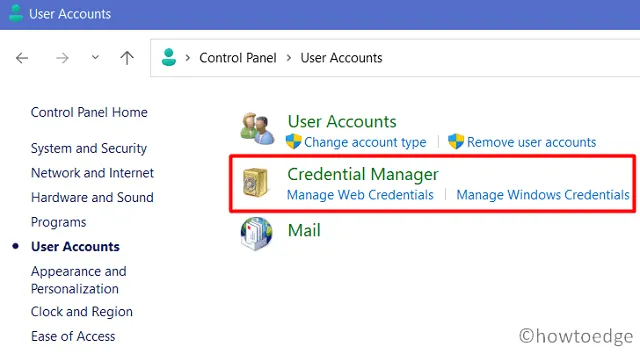
- Elija Credenciales de Windows aquí y haga clic en el enlace: «Agregar una credencial de Windows».

- En la pantalla siguiente, escriba su dirección de red y luego proporcione su nombre de usuario y contraseña .

- Después de completar todos los detalles aquí, haga clic en Aceptar .
Ahora que ha agregado su nombre de usuario y contraseña al administrador de credenciales, intente instalar su impresora nuevamente. Espero que su impresora funcione esta vez sin entrar en el error 0x0000052e.
No importa en qué versión de Windows obtenga este código de error, las dos soluciones anteriores deberían funcionar bien. Háganos saber en la sección de comentarios si todavía encuentra este error en su computadora.
Cómo solucionar el error «No se puede conectar a la impresora» en Windows
Si recibe el error «No se puede conectar a la impresora» en Windows, debe intentar realizar las siguientes correcciones una tras otra.
- Reinicie su PC : cuando reinicia su dispositivo, resuelve los problemas técnicos menores que aparecen en su computadora. Por lo tanto, antes de aplicar cualquier solución, asegúrese de reiniciar su PC con Windows y su impresora una vez.
- Verifique los cables de conexión : existe la posibilidad de que el cable de conexión se afloje de alguna manera y, por lo tanto, provoque un error al conectarse a la impresora. Verifique todos los cables y vea si esto soluciona el problema con el que está luchando.
- Reinicie el servicio de cola de impresión : el servicio de cola de impresión debe permanecer habilitado y ejecutándose en segundo plano para que su impresora funcione correctamente. Entonces, abra la ventana Servicios y verifique si este servicio está habilitado en su PC con Windows.
- Actualizar los controladores de la impresora : podrá usar su impresora solo cuando los controladores de impresión necesarios estén actualizados. Verifique si algún controlador en su dispositivo requiere una actualización y, si es posible, actualícelos a su última versión de compilación.



Deja una respuesta